ListenMonster Nasıl Kullanılır
ListenMonster, ses ve video dosyaları için filigransız doğru İngilizce altyazılar ve transkriptler üreten ücretsiz bir çevrimiçi araçtır.
Daha Fazla GösterListenMonster Nasıl Kullanılır
Medya dosyanızı yükleyin: Ses veya video dosyanızı ListenMonster'a yükleyin. Desteklenen formatlar arasında mp4, mp3, wav ve mpg bulunmaktadır.
Oluştur'a tıklayın: Oluştur butonuna tıklayın ve ListenMonster'ın içeriğinizi transkribe etmesine izin verin. İşlem tamamlandığında transkripsiyon düzenleme sayfasına yönlendirileceksiniz.
Transkripti düzenleyin (isteğe bağlı): Akıllı Editörü kullanarak transkripti gözden geçirin ve düzenleyin, videonuzu izlerken/dinlerken. Her altyazı için kelime sayısını ayarlayabilir ve diğer düzenlemeleri yapabilirsiniz.
Altyazıları özelleştirin (isteğe bağlı): Videonuzun stiline uyacak şekilde video altyazı fontunu, rengini, arka planını, konumunu, boyutunu ve diğer seçenekleri özelleştirin.
Dışa aktar: Sonuçlarınızı bir transkripsiyon dosyası (TXT, SRT, VTT) olarak dışa aktarın veya altyazılar gömülü olarak videoyu dışa aktarın. Birden fazla dışa aktarma seçeneği mevcuttur.
Altyazıları çevirin (isteğe bağlı): İngilizce altyazıları başka bir dile çevirmek için, istenen dili seçin ve ListenMonster otomatik olarak çevrilmiş altyazıları oluşturacaktır.
ListenMonster SSS
ListenMonster, hızlı ve doğru ses transkripsiyonu ve video altyazı oluşturma sağlayan ücretsiz bir çevrimiçi araçtır. 97 dili destekler ve otomatik dil algılama, özelleştirilebilir altyazılar ve birden fazla dışa aktarma seçeneği gibi özellikler sunar.
ListenMonster Aylık Trafik Trendleri
ListenMonster, 4.287 ziyaret düşüşü yaşadı ve bu da -8.8%'lik bir büyüme oranıyla sonuçlandı. Bu hafif düşüş, son dönemde önemli ürün güncellemelerinin veya pazar faaliyetlerinin olmamasından kaynaklanmış olabilir.
Geçmiş trafiği görüntüle
Popüler Makaleler

PixVerse V2.5 Sarılma Videosu Eğitimi | 2025'te Yapay Zeka Sarılma Videoları Nasıl Oluşturulur
Apr 22, 2025
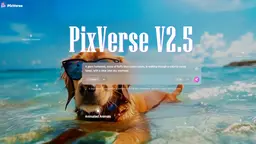
PixVerse V2.5 Sürümü Yayınlandı: Hatasız, Gecikmesiz veya Bozulmasız Yapay Zeka Videoları Oluşturun!
Apr 21, 2025

MiniMax Video-01(Hailuo AI): Yapay Zekanın Metinden Videoya Dönüştürmede Devrim Niteliğindeki Atılımı 2025
Apr 21, 2025

CrushOn AI NSFW Chatbot Nisan 2025'te Yeni Hediye Kodları ve Nasıl Kullanılır
Apr 21, 2025
Daha Fazla Göster







